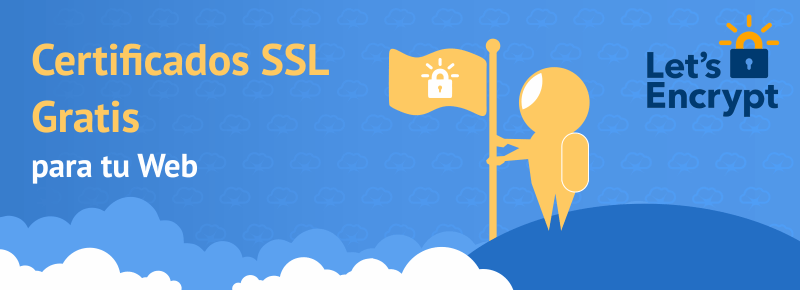Contenido
- 1 Certificados de Seguridad Gratis para tu Página
- 2 ¿Por qué debo utilizar SSL en mi sitio?
- 3 Instalación de un SSL Gratis de Let’s Encrypt en cPanel
- 4 Errores al instalar un SSL de Let’s Encrypt
- 5 Realizar una Redirección 301
- 6 Modifica tu Sitio para usar HTTPS
- 7 ¿Tienes preguntas sobre tu Certificado SSL Gratuito?
Hace poco Google liberó la última y más grande actualización de su navegador Google Chrome 56. Firefox también ha hecho lo mismo con su navegador Mozilla, y algo que ambos comparten es su nueva tendencia a avisar a los visitantes mensajes cuando un sitio «No es seguro» dependiendo de si posee o no un Certificado SSL.
Este aviso de sitio «No seguro» se da cuando el navegador detecta que el mismo no puede navegarse desde HTTPS y que a su vez encuentra campos como formularios de contraseñas, datos personales o tarjetas de crédito (aunque como ha anunciado Google, a largo plazo aunque no hayan campos de ingreso de datos igual serán marcados como inseguros). Ante esto avisa al usuario que podría estar en riesgo y que no se aconseja introducir datos en un sitio como ese.
Certificados de Seguridad Gratis para tu Página
En Infranetworking pensamos exactamente igual que como lo hace Google y Mozilla. La web debería ser más segura cada día, por eso apoyando la iniciativa de estos gigantes de la industria, nos complace anunciarles que desde hace ya varias semanas en Infranetworking estamos ofreciendo certificados SSL gratis para todos los sitios basados en cPanel para nuestros planes de Web Hosting.
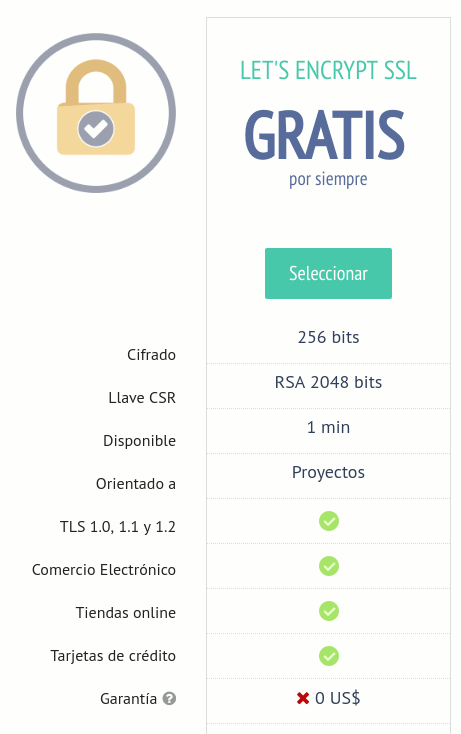
¿Por qué debo utilizar SSL en mi sitio?
Cuando abres un sitio web que tiene el protocolo https:// delante, toda la información que transita entre tu navegador y el servidor web (que sirve dicho sitio web) transita de forma encriptada. Esto se hace para que si existe un ataque en medio, el atacante no pueda hacerse con la información fácilmente, sino que tendría que desencriptarla, algo realmente muy difícil en estos días.
Precisamente por esto es que los gigantes de la industria como Facebook, Cisco, Mozilla y Google están apoyando el proyecto Let’s Encrypt, que busca la adopción masiva de certificados digitales de seguridad gratis para cualquier usuario que tenga su sitio web.
Justamente por esto Google y Mozilla están forzando (con sus últimas actualizaciones de navegadores) a los dueños de páginas web a que instalen certificados SSL en sus websites. De esta forma se están asegurando de crear un Internet más seguro día a día.
Por otro lado y como ya sabemos desde hace tiempo, Google le da prioridad en sus rankings a sitios webs que tienen certificados SSL (no importa si son certificados ssl gratis o pagos de momento), por lo que es otra gran razón para instalar un certificado SSL en tu sitio web.
Instalación de un SSL Gratis de Let’s Encrypt en cPanel
En Infranetworking tenemos integrada una función en cPanel que permite a los usuarios obtener certificados SSL gratuitos por su cuenta, sin necesidad de recurrir a nuestro soporte técnico, y además en forma totalmente gratuita. El proceso es sencillo y nos permitirá rápidamente contar con un certificado SSL de Let’s Encrypt.
A tener en cuenta antes de instalar un certificado SSL de Let’s Encrypt
- Estos certificados tienen una duración de tres meses y son renovados en forma automática.
- Se proveen de forma gratuita sin garantía alguna, pues están emitidos no por Infranetworking, sino una entidad externa llamada ISRG (Internet Security Research Group).
- Son indicados en sitios de prueba o con bajo nivel de datos sensibles, para sitios empresariales y corporativos, te recomendamos los Certificados SSL de Infranetworking.
Primero que nada vamos a ingresar al cPanel de nuestro dominio, en donde buscaremos la herramienta llamada «Estado SSL/TLS» o «SSL/TLS Status», haz click allí como se indica en la captura de abajo.
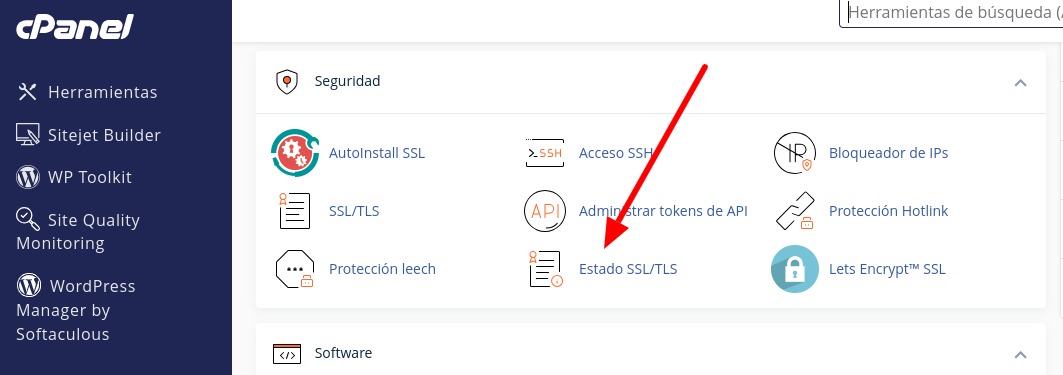
Ahora debemos buscar el dominio/subdominio sobre el cual instalaremos el SSL, lo seleccionamos y hacemos click en «Ejecutar AutoSSL» o «Run AutoSSL» si usamos cPanel en inglés. Incluso podemos marcar varios dominios/subdominios.
En el ejemplo de la siguiente captura usaremos un subdominio llamado «pruebas» (por privacidad se ha ocultado el nombre del dominio), pero ustedes usen el dominio/subdominio al que desean instalar el SSL.
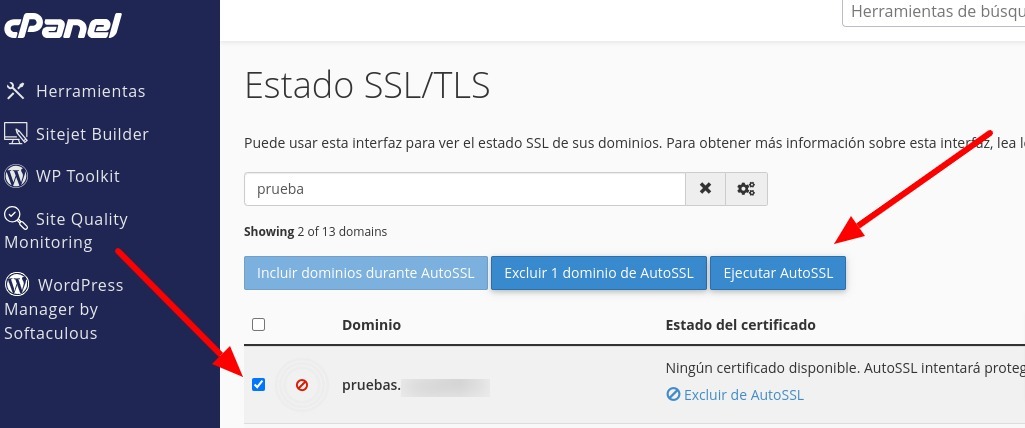
Ahora veremos que la opción de ejecutar AutoSSL ha cambiado y dice «AutoSSL en curso…», este proceso suele demorar solamente 1 minuto o 2, al cabo de los cuales veremos un mensaje en verde indicando que finalizó el proceso.
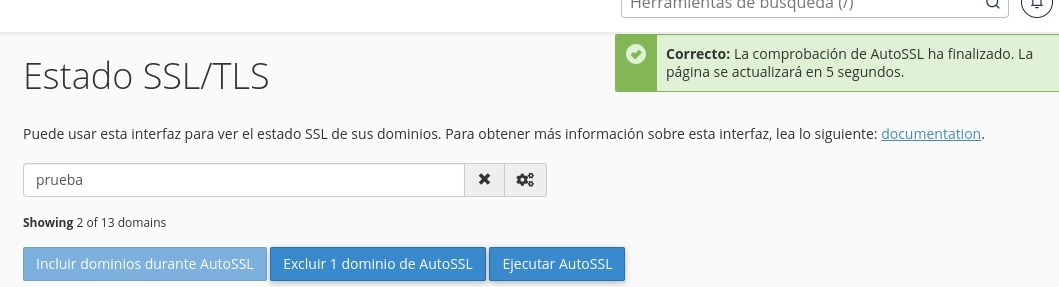
La pestaña se refrescará en 5 segundos y veremos una pantalla similar a la de abajo, donde se indica que el SSL está instalado y la fecha de vencimiento del mismo. Recuerden que estos certificados se suelen renovar automáticamente cada 3 meses.
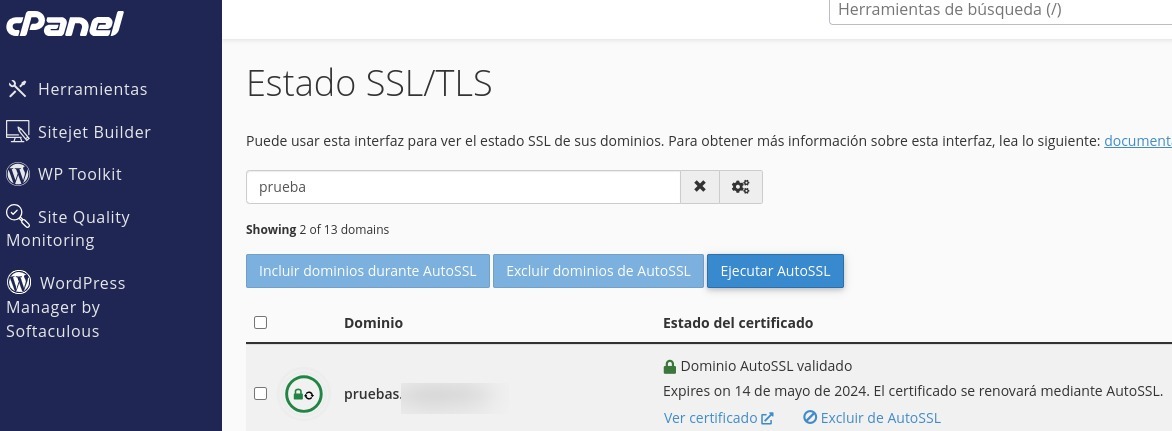
Todo listo, ¡ya has instalado un certificado de Let’s Encrypt por tu cuenta y en forma gratuita!
Errores al instalar un SSL de Let’s Encrypt
Algunas veces la instalación puede generar errores, los cuales pueden suceder debido al proceso de verificación que realiza Let’s Encrypt y se da mayormente cuando existen redirecciones en el dominio desde el archivo .htaccess en la raíz de la carpeta public_html.
En este caso hay que verificar que el dominio no tenga alguna redirección, ya que cuando el SSL se va a instalar el sistema busca el nombre del dominio y si no lo consigue tal cual, no lo valida para su instalación.
Otra cosa importante: asegúrate siempre de que el dominio tenga los DNS correctos apuntados al servidor donde te hospedas, si tienes dudas sobre los DNS a usar, puedes obtenerlos directamente en el email de alta de tu cuenta, y si no lo encuentras puedes abrir un ticket a nuestro departamento de Soporte Técnico mediante tu cuenta de cliente de Infranetworking.
Si tu dominio está bien apuntado y no tienes redirecciones entonces puedes realizar un debug del proceso utilizando esta herramienta: Let’s Debug. Te indicará el problema exacto que tiene tu dominio por el cual Let’s Encrypt no pudo ser instalado.
Si aún así no logras instalar el SSL por favor abre un ticket a nuestra área de Soporte Técnico así revisamos tu caso.
Realizar una Redirección 301
Luego de que ya tienes instalado tu certificado SSL gratis tendrás que asegurarte que:
Haz realizado una redirección 301 desde http hacia https: de esta forma le indicarás a los buscadores como Google y Bing que tu sitio ahora se sirve desde HTTPS. Si no haces esto, probablemente tu posicionamiento web se vea afectado. Puedes realizar una simple redirección 301 usando cualquiera de estos dos ejemplos en un archivo .htaccess en la raíz de tu web:
Migrar sitio SIN www a https://
RewriteEngine on
RewriteCond %{HTTP_HOST} ^http://tusitio.com[NC,OR]
RewriteRule ^(.*)$ https://tusitio.com/$1 [L,R=301,NC]Migrar sitio CON www delante a https://
RewriteEngine on
RewriteCond %{HTTP_HOST} ^http://www.tusitio.com[NC,OR]
RewriteRule ^(.*)$ https://www.tusitio.com/$1 [L,R=301,NC]Modifica tu Sitio para usar HTTPS
Otra cosa que debes hacer para poder usar el certificado de seguridad SSL correctamente en tu sitio, es adaptar todo el contenido de tu web para que cargue via HTTPS. Esto lo debes hacer tu o un desarrollador de confianza. Básicamente se debe forzar a que los recursos carguen via HTTPS y dejar HTTP de lado. Esto te ayudará a prevenir errores de contenido Mixto que pueden hacer que la experiencia de usuario no sea tan agradable y segura.
Si usas WordPress desde un plan de alojamiento web compartido, o bien desde nuestros planes optimizados para Hosting WordPress, pasar de http a https es relativamente fácil, puedes ver más sobre esto en nuestra guía paso a paso: Migrar WordPress de HTTP a HTTPS.
¿Tienes preguntas sobre tu Certificado SSL Gratuito?
Si tienes alguna consulta sobre certificados ssl gratis puedes contáctanos via Chat o desde tu área de Cliente, con gusto cualquiera de nuestros técnicos te ayudará de inmediato.